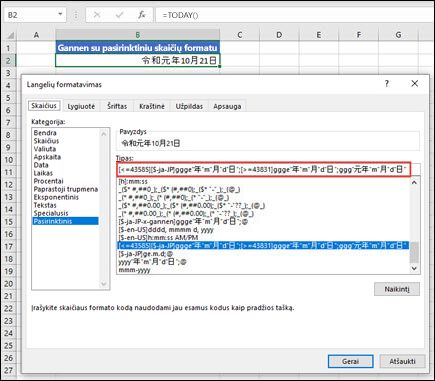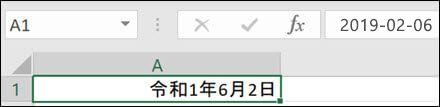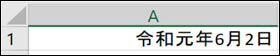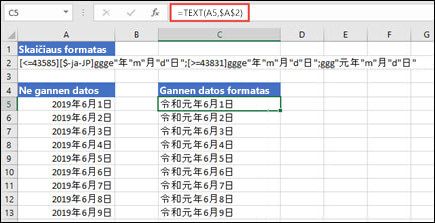Atnaujinome "Excel", kad atpažintų naują Japonijos erą, kuri prasidėjo 2019 m. gegužės 1 d. Tai apėmė Gannen skaičių formato (japonų metų1) kūrimą, todėl dabar galite redaguoti ir įrašyti "Excel" darbaknyges naudodami šį formatą.
Norėdami taikyti Gannen skaičių formatą, pažymėkite langelį arba langelius, kuriuos norite formatuoti, ir paspauskite Ctrl + 1. Dialogo lange Langelių formatavimas pasirinkite Data skirtuke Skaičius . Išplečiamajame sąraše Lokalė (vieta) pasirinkite Japonų, o kalendoriaus tipo išplečiamajame sąraše pasirinkite Japonijos imperatorius. Įsitikinkite, kad pažymėtas žymės langelis Naudoti Gannen rodyti 1metų, tada paspauskite Gerai.
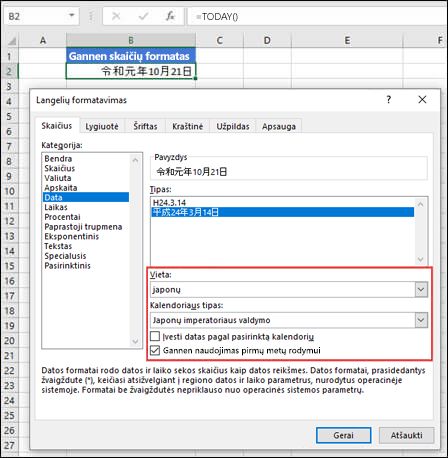
Pastabos:
-
Šiuo metu diegiame ją „Microsoft 365“ vartotojams. Jei naudojate "Excel" kompiuterio programą, ją galima naudoti su dabartinio kanalo 1909 versija (12026.20320 komponavimo versija). Stengiamės įgalinti šią funkciją kituose galiniuose punktuose ("Mac", "iOS" ir "Android"), taip pat artimiausioje ateityje.
-
Jei nenaudojate dabartinio kanalo ("Excel 2016", "Excel 2019", „Microsoft 365“ Semi-Annual įmonės kanalo (peržiūros versijos) arba Semi-Annual įmonės kanalo) arba jei turite "Excel" skaičiuokles su formulėmis, makrokomandomis arba pasirinktiniais formatais, kurie priklauso nuo Japonijos eros reprezentacijos, galite naudoti toliau aptartas Pasirinktinio formatavimo parinktis Gannen datos rodymo funkcijai.
-
Norėdami pateikti atsiliepimą apie tai, kaip japonijos era veikia programoje "Excel", arba pranešti apie problemas, eikite į "Excel" > failo > atsiliepimus ir naudokite parinktis Siųsti šypsenėlę / nepasitenkinęs / pasiūlymas .
Gannen rodymas pasirinktiniu skaičių formatu naudojant senesnę "Excel" versiją
-
Pasirinkite langelį arba diapazoną, kuriam reikalingas formatavimas.
-
Paspauskite CTRL + 1 , kad paleistumėte dialogo langą Langelių formatavimas .
-
Pasirinkite skirtuką Skaičius, tada pasirinkite parinktį Pasirinktinis iš sekcijos Kategorija.
-
Kopijuokite ir įklijuokite šią eilutę į teksto lauką Tipas:
[<=43585] [$-ja-JP]ggge"?" m"?" d"?"; [>=43831]ggge?" m"?" d"?"; ggg"?"?" m"?" d"?"
-
Paspauskite Gerai , kad pritaikytumėte formatą pažymėtiems langeliams.
Toliau pateiktame pavyzdyje nurodyta kaip data buvo pateikiama prieš pasirinktinio skaičių formato taikymą:
Rezultatas, gautas pritaikius pasirinktinį skaičių formatą:
Atkreipkite dėmesį, kad išvestis pateikiama formatu Pasirinktinis, o tai reiškia, kad teksto funkcijos neveiks, jei nurodysite šį langelį. Tačiau, veiks dauguma datos funkcijų, pavyzdžiui, NETWORKDAYS().
Gannen rodymas naudojantis teksto funkcija
Taip pat galima rodyti Gannen datos formatą naudojantis teksto funkcija.
Toliau pateiktame pavyzdyje langeliuose A5:A13 yra datos reikšmės, o A2 langelyje yra formato eilutė, naudojama ankstesniame pavyzdyje:
[<=43585] [$-ja-JP]ggge"?" m"?" d"?"; [>=43831]ggge?" m"?" d"?"; ggg"?"?" m"?" d"?"
Formulė =TEXT(A5,$A$2) buvo įvesta į langelį C5 ir nukopijuota į langelius C5:C13.
Atkreipkite dėmesį, kad išvestis pateikiama formatu Įprastinis, o tai reiškia, kad dauguma datos ir teksto funkcijų neveiks, jei nurodysite šiuos langelius.
Reikia daugiau pagalbos?
Visada galite paklausti „Excel“ technologijų bendruomenės specialisto arba gauti palaikymo bendruomenėse.